Hogyan lehet megváltoztatni az archív (.pst) fájl helyét az Outlook programban?
Mint tudja, az Outlookban manuálisan vagy automatikusan archiválhatja az e-maileket, találkozókat és feladatokat az archív fájlba. Tudja azonban, hogy az archív fájl hol van mentve, és hogyan változtathatja meg az archív fájl helyét az Outlook programban? Az alábbi megoldások segítenek abban, hogy könnyedén megszerezze:
- Az alapértelmezett archív fájl helyének módosítása az Outlook alkalmazásban
- Az automatikus archív fájl helyének módosítása az Outlook alkalmazásban
Az alapértelmezett archív fájl helyének módosítása az Outlook alkalmazásban
Ez a szakasz az alapértelmezett archív fájl helyének megváltoztatásáról szól az Outlook alkalmazásban. Kérjük, tegye a következőket:
1. Kattints filé > Info > Eszközök (Vagy Tisztítási eszközök)> Tisztítsa meg a régebbi elemeket (Vagy Archív) az Archívum párbeszédpanel megnyitásához.
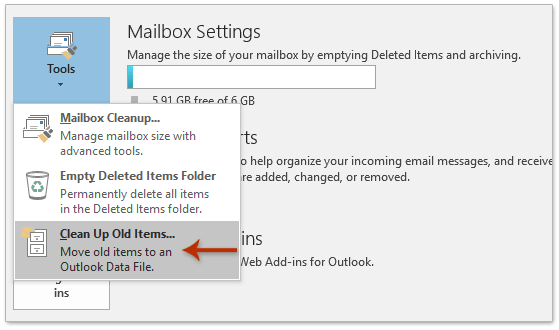
2. Most megjelenik az Archívum párbeszédpanel. Kattints a Tallózás gombot.
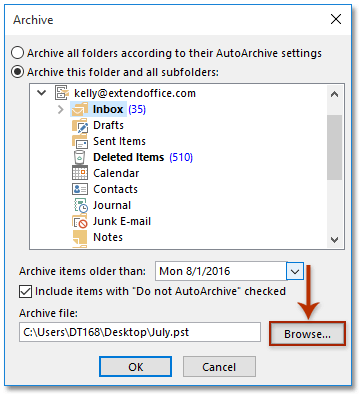
3. A felbukkanó Open Outlook Data Files párbeszédpanelen adja meg az új mappát, ahová az alapértelmezett archív fájlt menti, majd kattintson a OK gombot.

4. Kattintson az OK gombra az Archiválás párbeszédpanelen.
És most az alapértelmezett archív fájl helye megváltozik az új megadott mappára.
Az e-mailek kötegelt mentése merevlemezre szöveges / PDF / HTML / CSV fájlként az Outlook programban
Általában az Outlook Mentés másként funkciójával szöveges fájlként exportálhatunk/menthetünk egy e-mailt. Ha azonban több e-mailt szeretne kötegesen menteni/exportálni egyedi szövegfájlokba, az egyes üzeneteket egyenként kell manuálisan kezelnie. Időigényes! Unalmas! Most, Kutools for Outlook's Tömeges mentés funkció segítségével egyetlen e-mail kattintással gyorsan menthet több e-mailt egyedi szöveges fájlokba, PDF fájlokba, HTML fájlokba stb.

Az automatikus archív fájl helyének módosítása az Outlook alkalmazásban
Az e-mailek kézi archiválásán kívül konfigurálhatja az automatikus archiválás beállításait az Outlook egy bizonyos mappájából is. Ez a szakasz pedig egy bizonyos mappa automatikus archív fájljának helyének megváltoztatásáról szól az Outlookban. Kérjük, tegye a következőket:
1. A Navigáció ablaktáblán kattintson a jobb gombbal arra a mappára, amelyen konfigurálja az automatikus archívum beállításait, majd válassza a lehetőséget Ingatlanok a jobb egérgombbal kattintva. Lásd a képernyőképet:
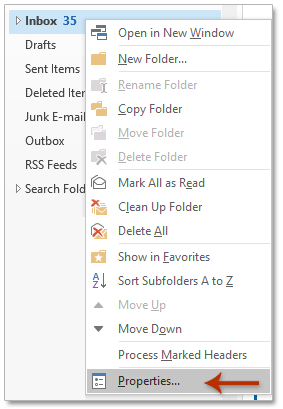
2. A megnyíló Tulajdonságok párbeszédpanelen lépjen a Automatikus archiválás fülre, és:
(1) Ellenőrizze mind a Ezekkel a beállításokkal archiválja ezt a mappát lehetőség és Régebbi elemek áthelyezése ide: választási lehetőség;
(2) Kattintson a gombra Tallózás gomb. Lásd a képernyőképet:
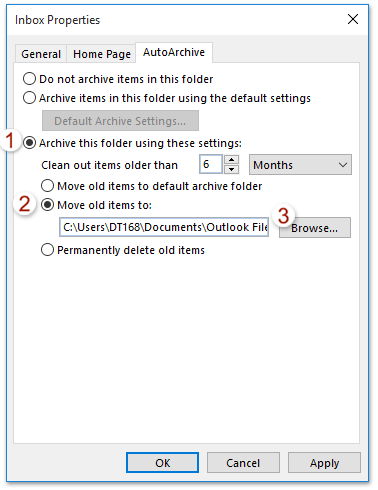
3. Az Outlook adatfájlok megnyitása párbeszédpanelen adja meg azt a mappát, ahová az automatikus archív fájlt menti, majd kattintson a gombra OK gombot.

4. Kattintson az OK gombra a Tulajdonságok párbeszédpanelen.
És most a bizonyos mappa automatikus archív fájljának helye új mappára változik.
Kapcsolódó cikkek
Archiválja az e-maileket beérkezett / módosított dátum szerint az Outlook programban
Hozzáférés az archivált e-mailekhez az Outlook alkalmazásban
A legjobb irodai hatékonyságnövelő eszközök
Kutools az Outlook számára - Több mint 100 hatékony funkció az Outlook feltöltéséhez
???? E-mail automatizálás: Hivatalon kívül (POP és IMAP esetén elérhető) / Ütemezze az e-mailek küldését / Automatikus CC/BCC szabályok szerint e-mail küldésekor / Automatikus továbbítás (Speciális szabályok) / Automatikus üdvözlet hozzáadása / A több címzettnek szóló e-mailek automatikus felosztása egyedi üzenetekre ...
📨 Email Management: Könnyen visszahívhatja az e-maileket / Blokkolja az alanyok és mások átverő e-mailjeit / Törölje az ismétlődő e-maileket / Részletes keresés / Mappák összevonása ...
📁 Attachments Pro: Kötegelt mentés / Batch Detach / Batch tömörítés / Automatikus mentés / Automatikus leválasztás / Automatikus tömörítés ...
🌟 Interface Magic: 😊További szép és menő hangulatjelek / Növelje Outlook termelékenységét a füles nézetekkel / Minimalizálja az Outlookot a bezárás helyett ...
👍 Csodák egy kattintással: Válasz mindenkinek a bejövő mellékletekkel / Adathalászat elleni e-mailek / 🕘A feladó időzónájának megjelenítése ...
👩🏼🤝👩🏻 Névjegyek és naptár: Névjegyek kötegelt hozzáadása a kiválasztott e-mailekből / Egy kapcsolattartó csoport felosztása egyéni csoportokra / Távolítsa el a születésnapi emlékeztetőket ...
Több, mint 100 Jellemzők Várja felfedezését! Kattintson ide, ha többet szeretne megtudni.

